コンテンツ管理ファイル
コンテンツ管理からのファイルの追加
コンテンツ管理を使用して、自分のコースのファイルおよび教育機関全体で共有されているファイルを整理、共有、再利用することができます。[コースコンテンツ]ページで、コンテンツ管理からファイルを追加できます。ファイルを追加したい場所のプラス記号を選択します。メニューで[コンテンツ管理]を選択して、自分が利用可能なファイルを参照し、それらのファイルをコースに追加します。
また、コンテンツ管理は[コースコンテンツのインポート]パネルにもあります。[コンテンツ管理]を選択して、自分が利用可能なファイルを参照し、それらのファイルをコースに追加します。素早く処理するため、複数のファイルを選択して一度に追加することができます。
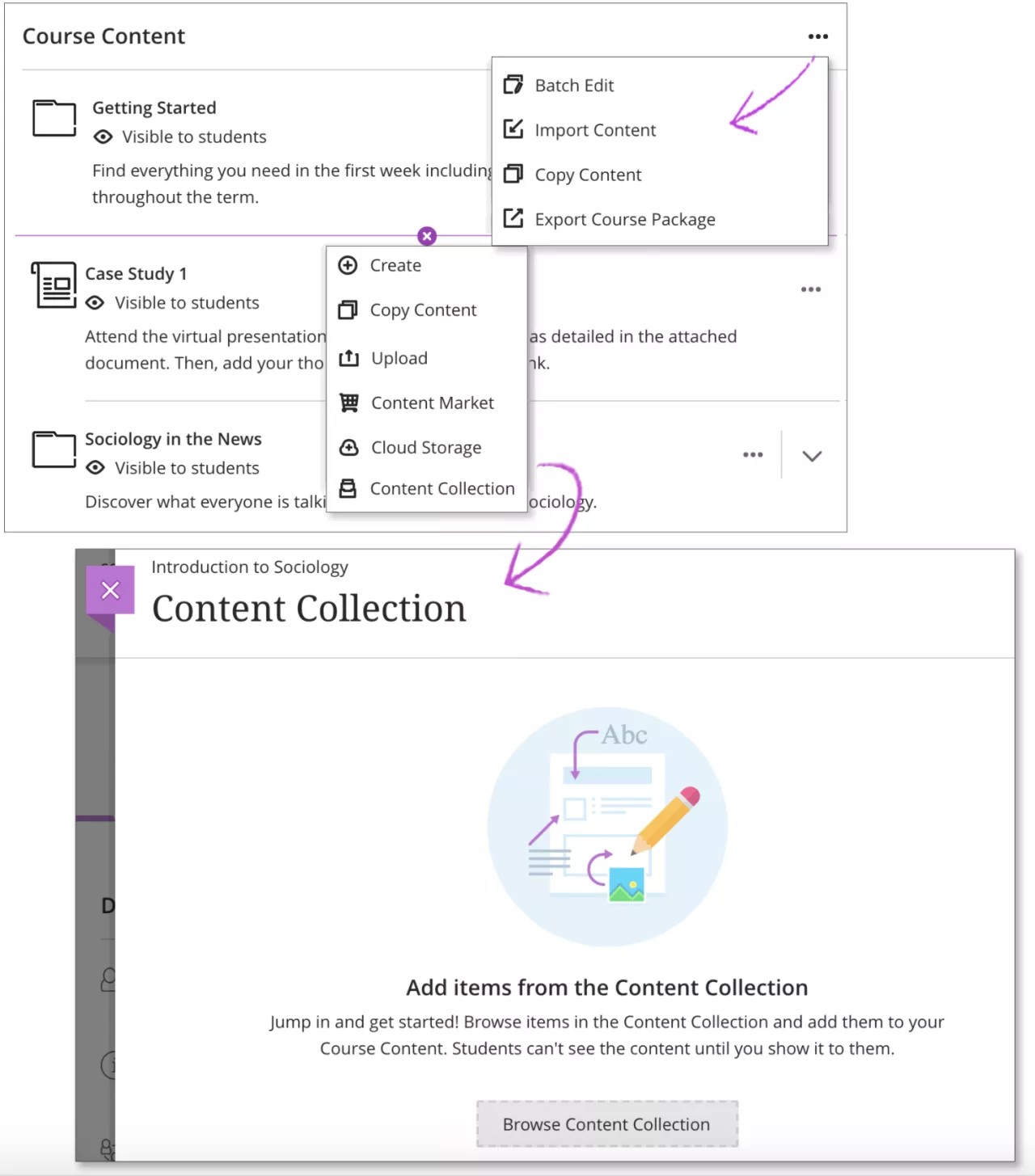
[コンテンツ管理を参照]を選択して、開始します。移動先のコンテンツ管理システムで、その他のコースから保存されたファイルが見つかります。所属教育機関が追加して共有しているファイルにもアクセスできます。参照機能を使用すると、探索できます。
ヒント
Ultraコースでコンテンツ管理を初めて開くときは、現在のウィンドウまたは新規ウィンドウで開くことができます。いずれか最適な方を選んでください。この設定は後から変更できます。ウィンドウ上部の[参照設定]アイコンを選択します。
コースに追加したいファイルが見つかったら、ファイル名の横にあるチェックボックスを選択します。引き続きファイルを参照して選択できます。選択したファイルの数はウィンドウの下部に表示されます。追加する準備ができたら、[提出]を選択して、選択済み項目のリストをレビューします。
ヒント
コンテンツ管理を参照するだけでファイルをコースに追加しない場合は、[ツール]ページからコンテンツ管理にアクセスできます。コンテンツ管理のアイテムへのリンクを追加することもできます。
リストのレビュー
ファイルをコースにインポートする前に、選択済みファイルのリストをレビューできます。[項目名]、[変更日]、[サイズ]を見直して、これらが正しいファイルであるかどうか確認します。不足しているものがあれば、リストに項目を追加することができます。[コンテンツ管理に戻る]を選択して、参照を続けます。
ファイルをリストから削除、または編集するには、その項目のメニューを開きます。ファイルを今後コースにコピーしない場合は、[削除]を選択します。ファイルの名前または説明を変更するには、[編集]を選択します。
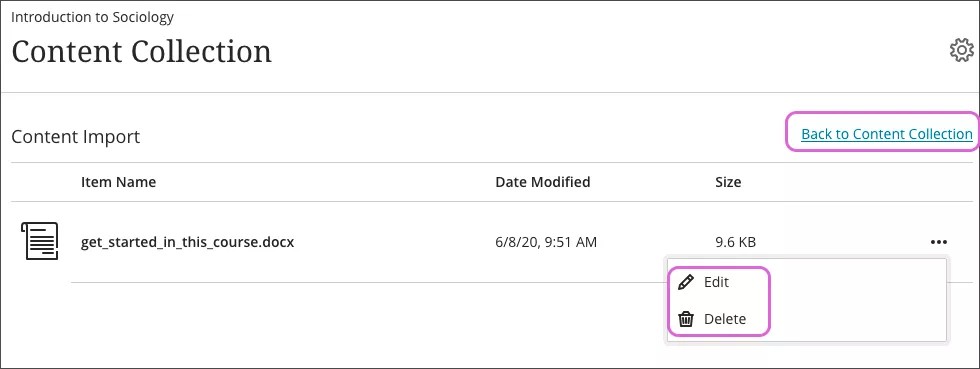
[保存 を選択してコースにコンテンツを追加します。デフォルトではファイルは学生に表示されないため、引き続きコースコンテンツの構築を行えます。
コンテンツ管理ファイルの動作
コンテンツ管理からUltraコースにファイルを追加するとき、コース内のファイルは元の場所へのリンクを維持します。コンテンツ管理のファイルをコースに追加するときは、次の特性に注意してください :
コンテンツ管理のファイル権限は、学生がコース内のファイルを表示できるかどうかには影響しません。これらのファイルの表示/非表示設定は、コース内の他のコンテンツと同じように制御されます。
コースに追加したファイルがコンテンツ管理内で更新または上書きされると、コース内のファイルにもその変更が反映されます。
コースに追加したファイルがコンテンツ管理内で削除されると、コース内でそのファイルにアクセスできなくなります。ファイルは[コースコンテンツ]ページには表示されますが、ユーザが開こうとするとエラーが表示されます。
コンテンツ管理から追加したコースファイルを削除しても、そのファイルはコンテンツ管理に残ります。削除されるのはコース内のファイルだけです。